Интеграция Nextcloud с доменом Active Directory
- Recluse
- 06.07.2018
- 23 202
- 1
- 20
- 19
- 1

Первые шаги
В программе Nextcloud есть приятная возможность интеграции пользователей и групп домена Active Directory. Это значит, что пользователи домена смогут спокойно авторизовываться и пользоваться всеми удобствами Nextcloud, просто вводя свои учетные данные из Active Directory. Для этой цели в Nextcloud предназначено специальное расширение, которое доступно "из коробки". Активировать его можно в списке приложений, в который можно попасть через меню пользователя - "Приложения". Стоит так же отметить, что для работы данного расширения необходим установленный PHP модуль для работы с LDAP.
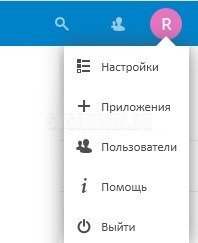
В списке приложений, нужно перейти на вкладку "Отключенные", и найти там "LDAP User and group backend", и нажать на кнопку "Включить". Если кнопка серая (не активна), то значит отсутствует необходимое для работы PHP с LDAP расширение.
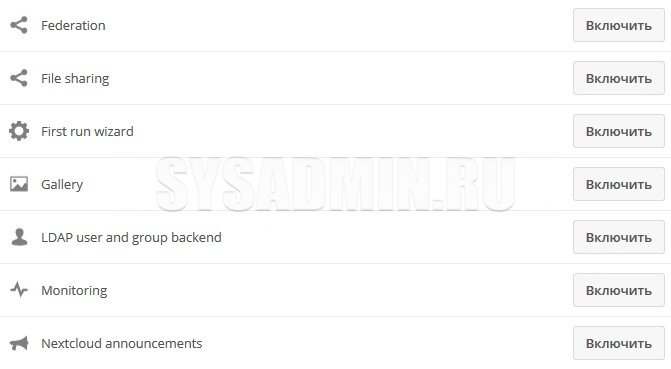
Настройка
После включения модуля, в настройках появится новый пункт, под названием "Интеграция LDAP / AD". Переходим туда, и приступаем в настройке.
На первой вкладке от вас потребуется задать информацию для соединения с доменом - адрес сервера, или его имя. Вместо написания номера порта можно воспользоваться кнопкой его автоопределения - в таком случае он будет подобран автоматически.
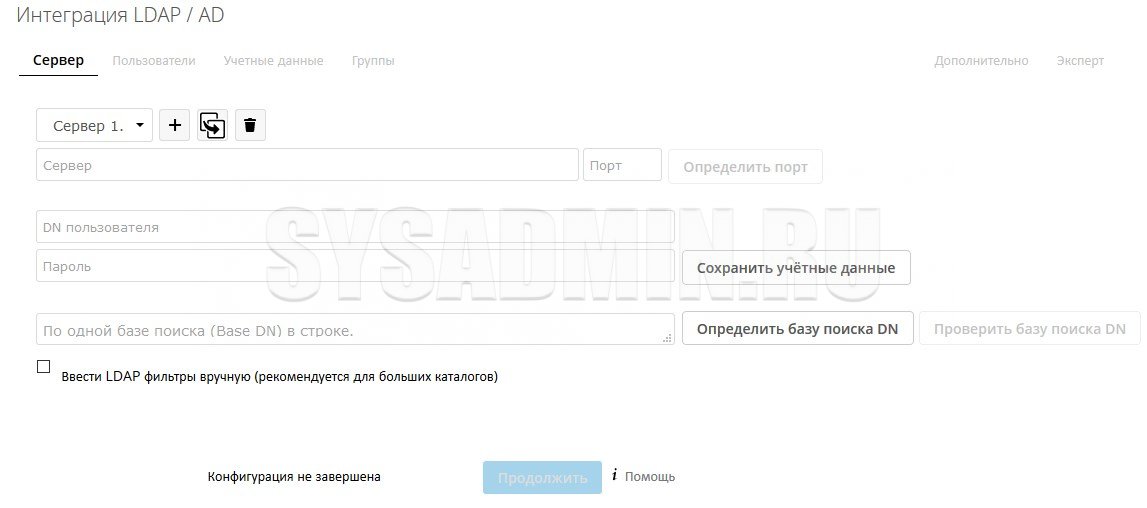
Затем следует написать имя пользователя в формате distinguishedName. Что это такое, и где его взять, можно прочитать в этой статье. Пароль следует написать в обычном виде. По завершению ввода учетных данных нужно нажать кнопку "Сохранить учетные данные".
В последнем поле необходимо внести базу поиска, все в том же distinguishedName виде. Возможно и автоматическое заполнение с помощью кнопки "Определить базу поиска DN". Для проверки корректности введенных данных нужно воспользоваться кнопкой "Проверить базу поиска DN". Если все введено верно, то станет доступна кнопка перехода на следующую вкладку настроек.
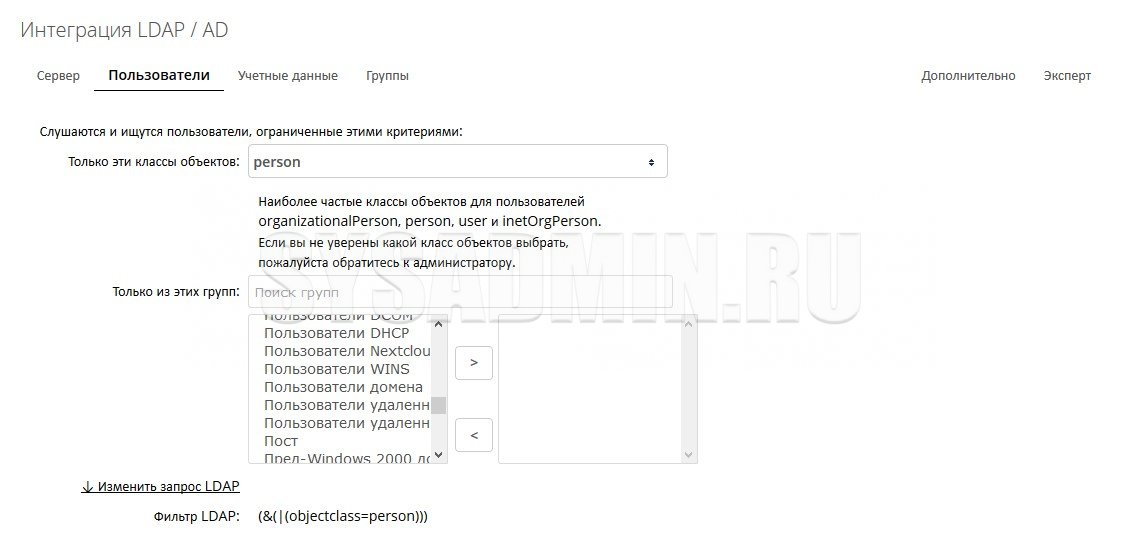
На следующей вкладке предстоит выбрать объекты Active Directory, которые получат возможность авторизации в Nextcloud. По умолчанию выбран класс объектов "Person" - он соответствует учетным записям пользователей домена Active Directory.
Так же можно выбрать группы, члены которых смогут пользоваться Nextcloud. По умолчанию ничего не выбрано, соответственно любой представитель выше выбранного класса сможет пользоваться сервисом.
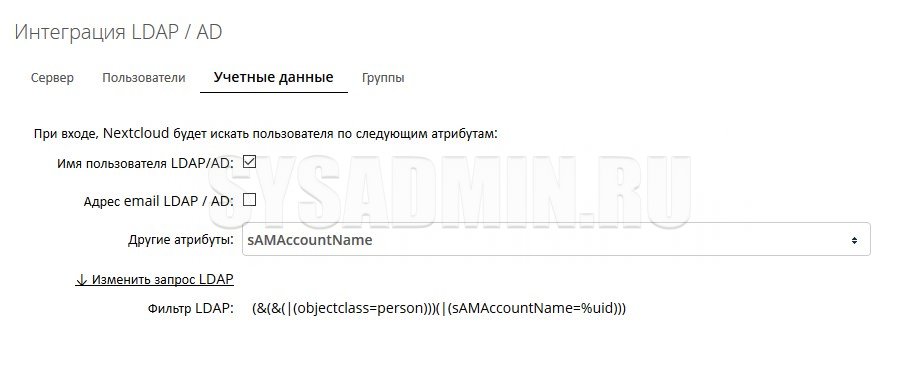
На третьей вкладке, в выпадающем списке под названием "Другие атрибуты" нужно выбрать sAMAccountName, чтобы значение поля "Фильтр LDAP" приняло следующий вид: (&(&(|(objectclass=person)))(|(sAMAccountName=%uid))).
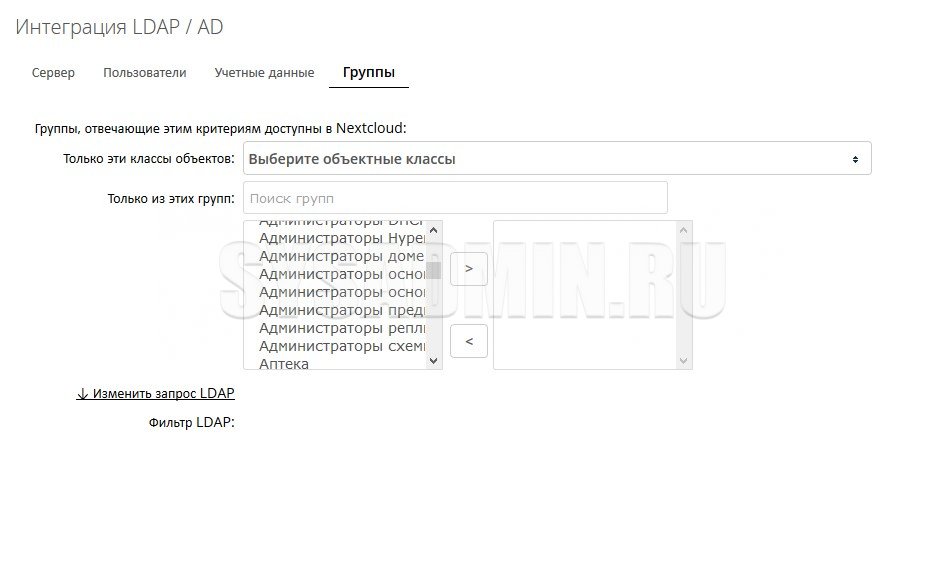
На последней вкладке предоставляется возможность переноса групп из Active Directory в Nextcloud (не путать с переносом пользователей из групп, для этого предназначена вторая вкладка "Пользователи"). По умолчанию ничего не выбрано.
Проверить работу модуля интеграции с Active Directory можно нажав на меню пользователя, и выбрав пункт "Пользователи". Если все сделано верно, то в списке должны отображаться пользователи домена.
Возможные проблемы
Ошибка Configuration Error (prefix ): login filter does not contain %uid place holder.
На вкладке "Учетные данные", в списке "Другие атрибуты" не выбран атрибут sAMAccountName.
Пользователи представлены в виде UID (XXXXXXXX-XXXX-XXXX-XXXX-XXXXXXXXXXXX)
Это сделано специально, для предотвращения любых конфликтов в именах пользователей. Если же, хочется, чтобы имя пользователя было такое же, как логин, то нужно перейти на вкладку "Эксперт", и прописать в поле "Атрибут для внутреннего имени" sAMAccountName.
Добавить комментарий для Тач